软件产品

政企采购
软件产品

政企采购
想要让你的PDF文件更加生动吸引人吗?那就赶紧学会在PDF中插入图片吧!图片不仅可以让内容更加生动,还可以提升阅读体验,让读者眼前一亮。无论是插入产品图片、演示图表还是个性化头像,都能让你的PDF文档脱颖而出。通过简单的操作,你可以轻松在PDF中插入各种类型的图片,为你的文件增添色彩和视觉冲击力。快来跟我一起探索如何让你的PDF文件焕然一新吧!
如果您对软件/工具使用教程有任何疑问,可咨询问客服:s.xlb-growth.com/0UNR1?e=QsjC6j9p(黏贴链接至微信打开),提供免费的教程指导服务。
在PDF文档中插入图片是一种常见操作,大多数PDF相关软件都支持这一功能。如果你想给文档添加一些图片,不妨试试以下方法。我已经整理了详细的图文教程,来教大家如何在PDF中插入图片。让我们一起来学习吧!

首先,打开要编辑的PDF文件。
安装完福昕PDF阅读器后,只需点击图标即可启动软件。在页面顶部找到“文件”选项,然后选择“打开”。接着就可以打开需要操作的PDF文件进行查看了。
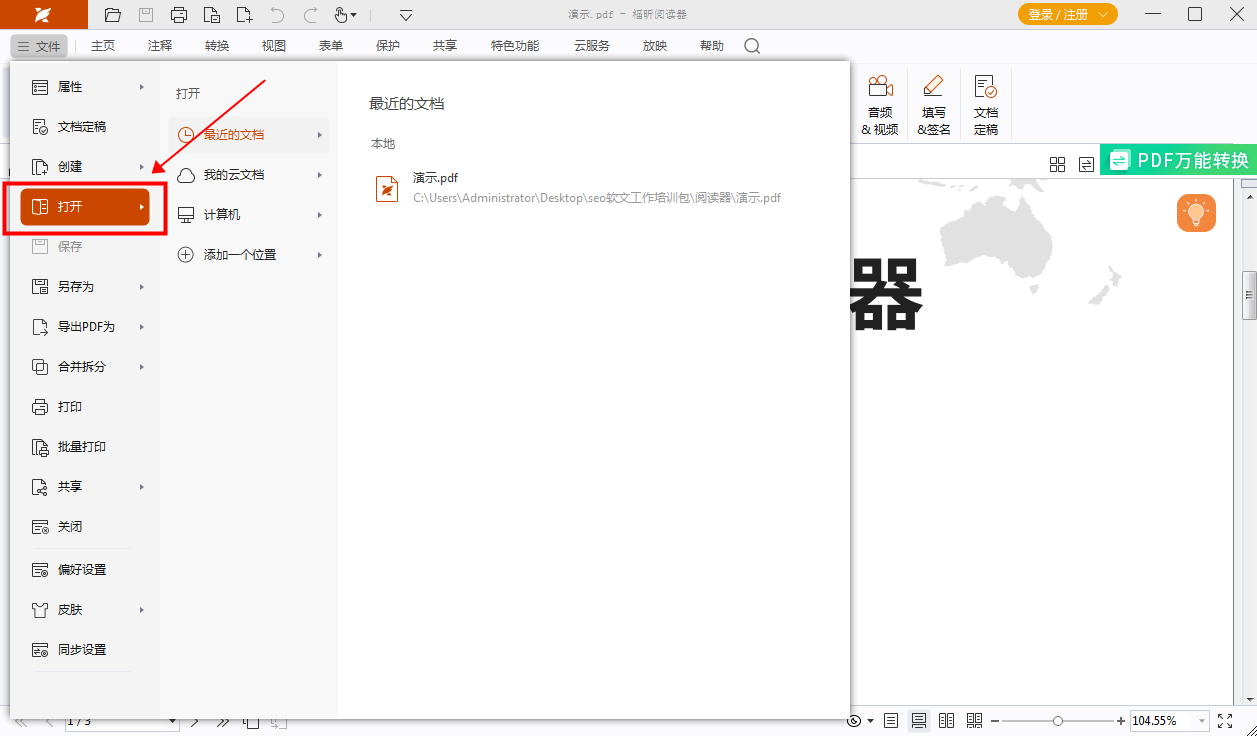
在“主页”页面上,你可以找到一个名为“图像标注”的选项,这是第二步。
在主页上,我们找到了一个名为“图像标注”的选项。点击这个选项后,按照指示进行操作。
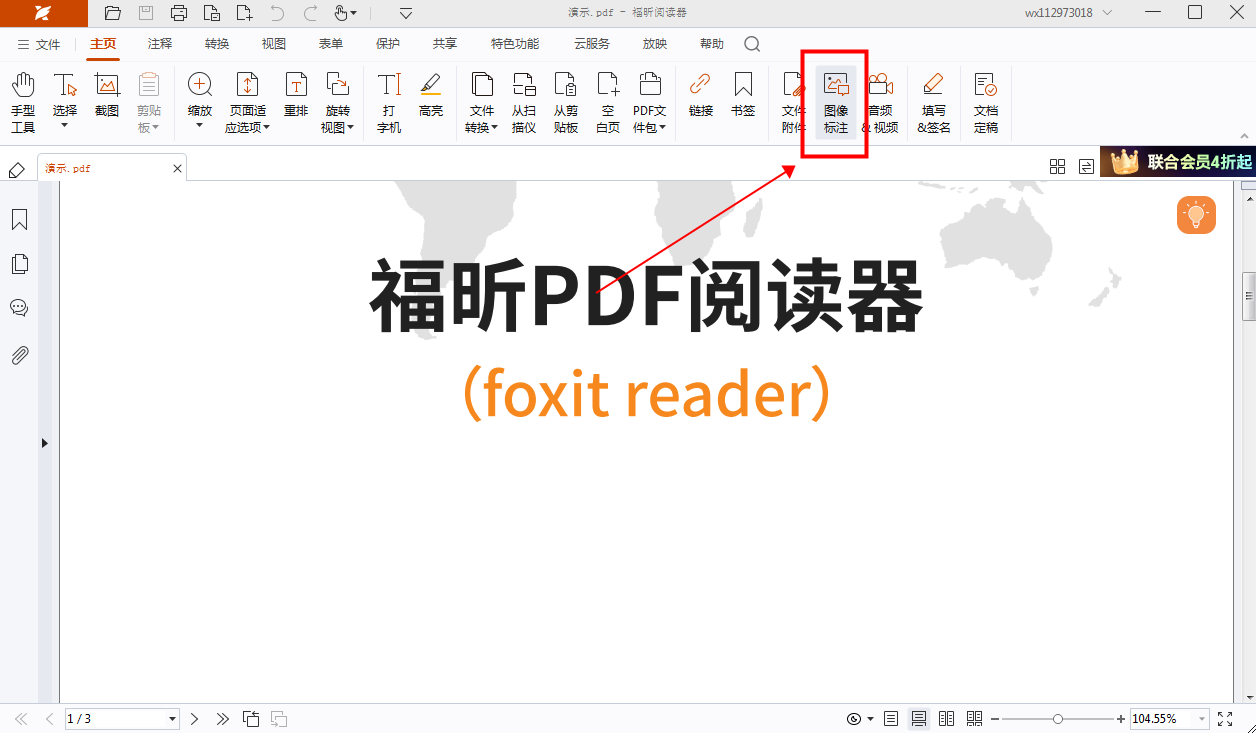
第三步:调整图片插入的设置。在这一步,我们需要对插入的图片进行参数设置,以确保图片能够在文档中正确显示。通过调整参数,可以使图片的大小、位置和格式更加符合文档的整体风格,提升文档的整体质量。
在编辑文档时,您可以自由选择要插入图片的位置和所需的图片,然后根据弹出窗口中的选项设置相应的参数,最后点击确认按钮即可成功将图片插入到文档中。希望这一过程能帮助您完成编辑工作。
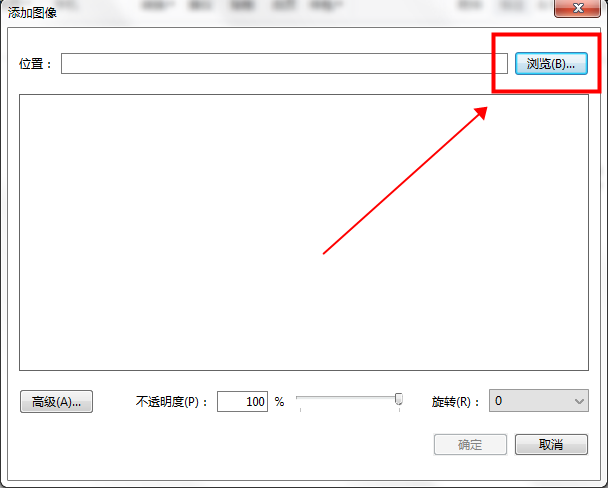
如果需要在PDF文档中的文字部分插入图片,就需要使用专业的PDF编辑器来进行操作。那么如何在PDF中插入图片呢?想要学习如何在线免费插入PDF图片的方法,赶紧跟随我们一起学习吧。

点击【快速打开】按钮,即可快速进入页面。
首先,我们需要下载并安装软件。您可以直接在本网站上找到并下载安装程序。安装完成后,打开软件并点击页面上的“快速打开”选项。然后选择要打开的PDF文档进行查看。
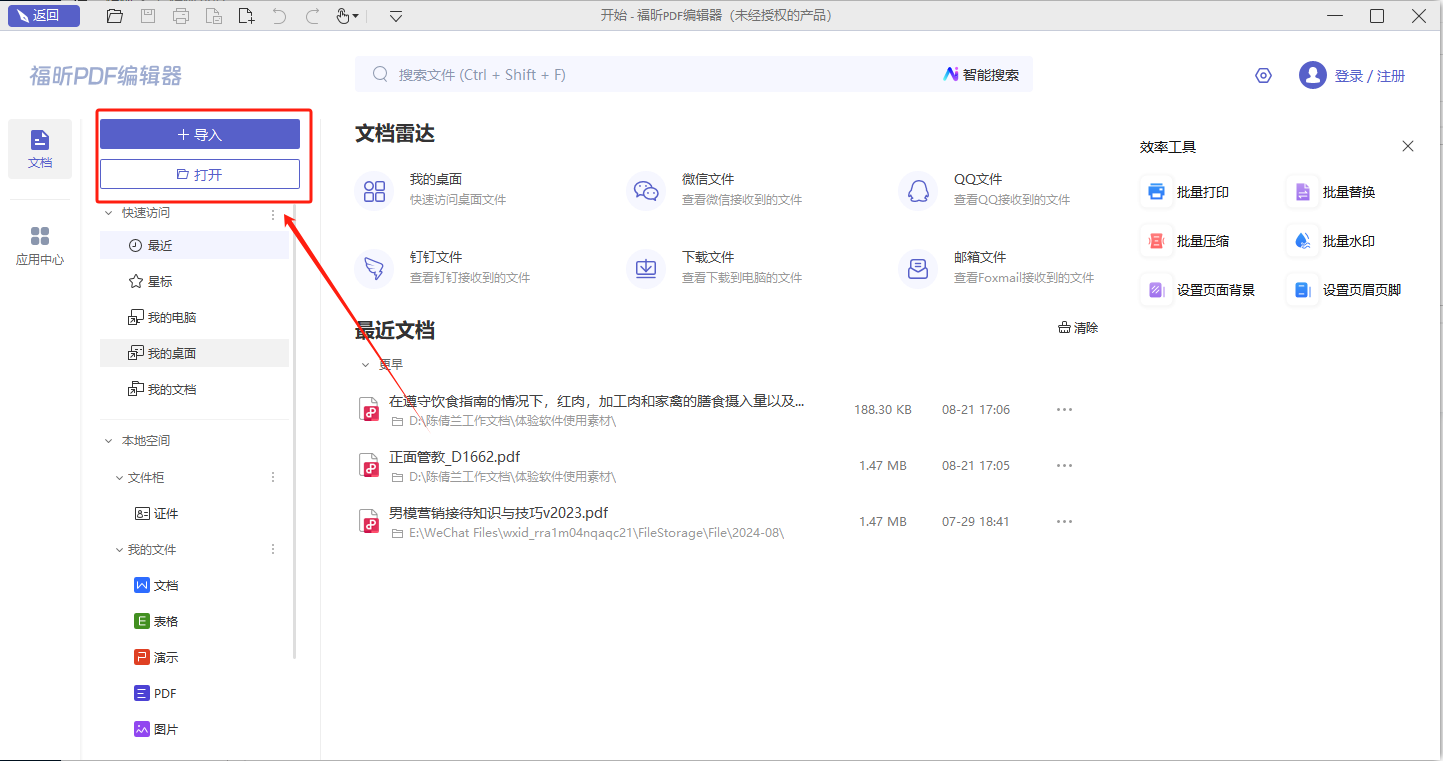
2、从文件中导入图像。可以通过选择这个选项来从本地文件夹中导入图像,方便快捷。
打开PDF文档后,通过滑动鼠标将页面调整到需要插入图片的位置,接着点击页面顶部的“编辑”选项,再选择“添加图像”,并点击“从文件中创建图像”。
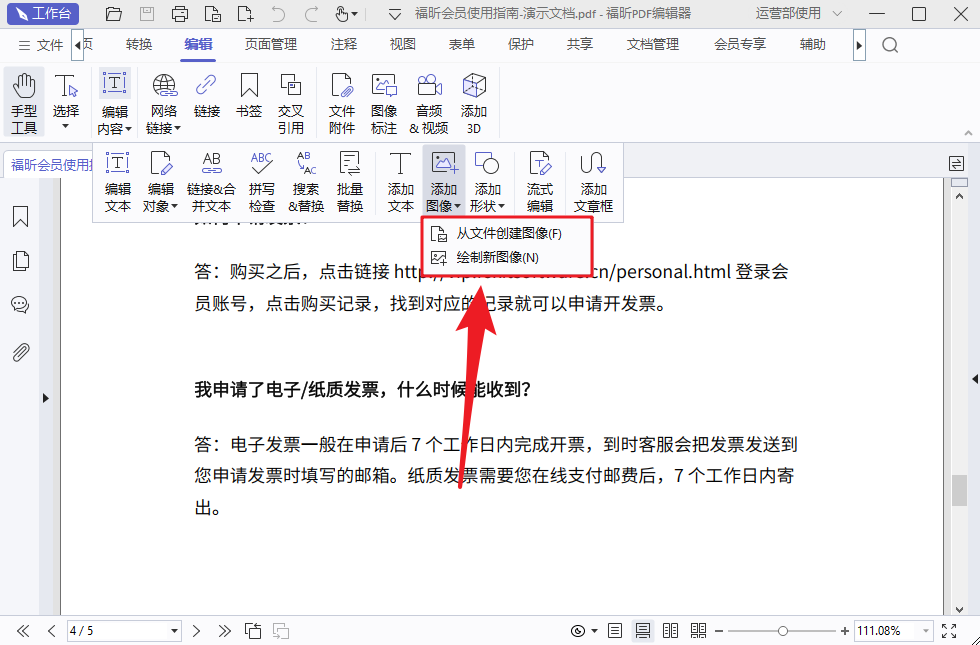
3、点击按钮以上传您的图片。
现在会弹出一个文件上传窗口,您可以选择要添加的图片,然后点击【打开】进行上传。接着,您可以用鼠标调整图片的位置和大小,保存文档即可完成图片添加。
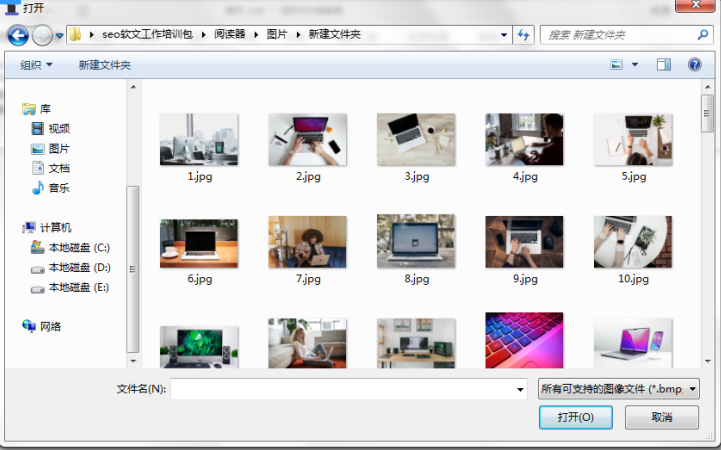
许多PDF文件需要在文字内容中添加图片以增强文档的吸引力。那么,如何在MAC版的PDF编辑器中插入图片呢?如果需要执行PDF图片插入操作,我建议大家使用福昕PDF编辑器。想要了解如何在PDF中插入图片吗?可以查看福昕PDF编辑器MAC版插入图片的操作方法教程。

请点击页面上的【一键快速进入】。
首先,我们需要安装一个软件。你可以直接在这个网站下载安装。安装完成后,打开软件,点击页面上的“快速打开”按钮,选择要打开的PDF文档。
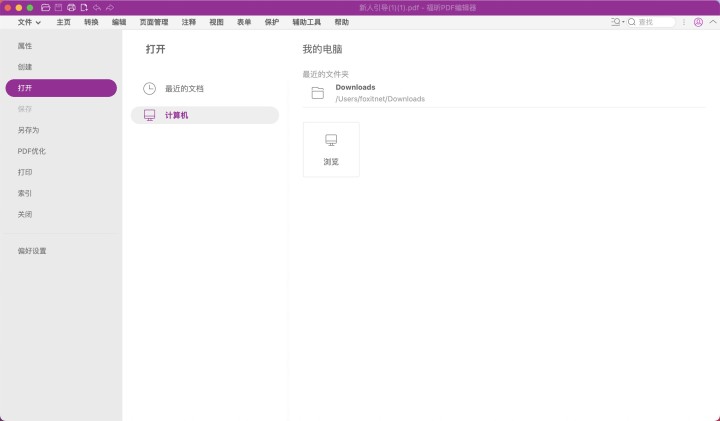
2、从文件中导入图像。您可以选择将图像从您的计算机文件中导入到程序中。
打开PDF文档后,可以通过滑动鼠标来调整页面,找到需要插入图片的位置。接着点击页面顶部的“编辑”按钮,然后选择“添加图像”,再选择“从文件中创建图像”。

点击按钮【打开】,选择需要上传的图片。
现在会弹出一个窗口,让您上传图片。您可以选择需要添加的图片,然后点击“打开”按钮进行上传。接着,您可以用鼠标调整图片的位置和大小,最后保存文档即可。这样就完成了图片的添加。
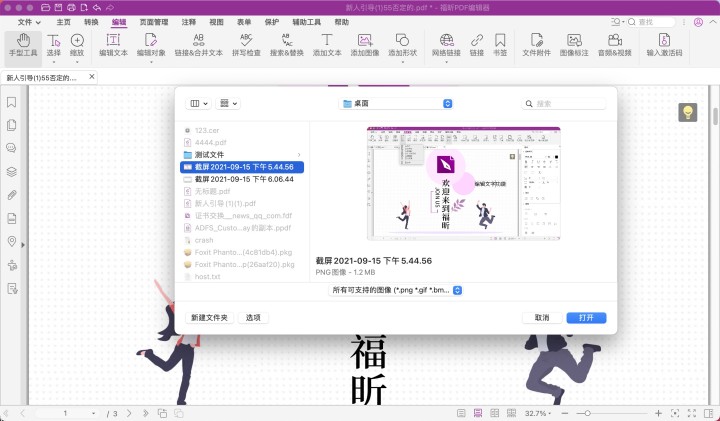
福昕PDF编辑器是一款功能强大的工具,能够方便地在PDF文档中插入图片。用户只需简单几步操作,即可轻松实现对PDF文件的修改和编辑。通过该编辑器,用户可以灵活地调整图片的大小、位置和透明度,使得插入的图片更加符合文档的整体风格。无论是在工作中还是学习中,这个工具都能为用户提供高效的编辑体验,让处理PDF文档变得更加简单和便捷。
本文地址:https://www.foxitsoftware.cn/company/product/12588.html
版权声明:除非特别标注,否则均为本站原创文章,转载时请以链接形式注明文章出处。